蔡司CSM700 3D共聚焦显微镜操作手册(修改)
Zeiss 激光扫描共聚焦显微镜 操作手册

Zeiss 激光扫描共聚焦显微镜操作手册目录:1 系统得组成系统组成及光路示意图实物照片说明2 系统得使用2、1 开机顺序2、2 软件得快速使用说明2、3 显微镜得触摸屏控制2、4 关机顺序3 系统得维护1 系统得组成激光扫描共聚焦显微镜系统主要由:电动荧光显微镜、扫描检测单元、激光器、电脑工作站及各相关附件组成。
系统组成及光路示意图:电脑工作站激光器电动荧光显微镜扫描检测单元实物照片说明:电动荧光显微镜扫描检测单元CO2 培养系统控制器激光器电脑工作站2 系统得使用2、1 开机顺序(1)打开稳压电源(绿色按钮)等待2 分钟(电压稳定)后,再开其它开关(2)主开关[ MAIN SWITCH ]“ON”电脑系统[ SYSTEMS/PC ]“ON”扫描硬件系统[ PONENTS ]“ON”(3)打开[ 电动显微镜开关]打开[ 荧光灯开关](注:具有5 档光强调节旋钮)(4)Ar 离子激光器主开关“ON”顺时针旋转钥匙至“—”预热等待约15分钟,将激光器[ 扳钮] 由“Standby”扳至“Laser run”状态,即可正常使用(5)打开[ 电脑开关],进入操作系统注:键盘上也具有[ 电脑开关]2、2 软件得快速使用说明(1)电脑开机进入操作系统界面后,双击桌面共聚焦软件ZEN 图标(2)进入ZEN 界面,弹出对话框:“Start System”——初始化整个系统,用于激光扫描取图、分析等。
“Image Processing”——不启动共聚焦扫描硬件,用于已存图像数据得处理、分析。
(3)软件界面:1 功能界面切换:扫描取图(Acquisition)、图像处理(Processing)、维护(Maintain) (注:Maintain仅供Zeiss专业工程师使用)2 动作按钮;3 工具组(多维扫描控制);4 工具详细界面;5 状态栏;6 视窗切换按钮;7 图像切换按钮;8 图像浏览/预扫描窗口;9 文档浏览/处理区域;10 视窗中图像处理模块动作按钮:Single ——扫描单张图片、并在图像预览窗口显示。
Zeiss 激光扫描共聚焦显微镜 操作手册
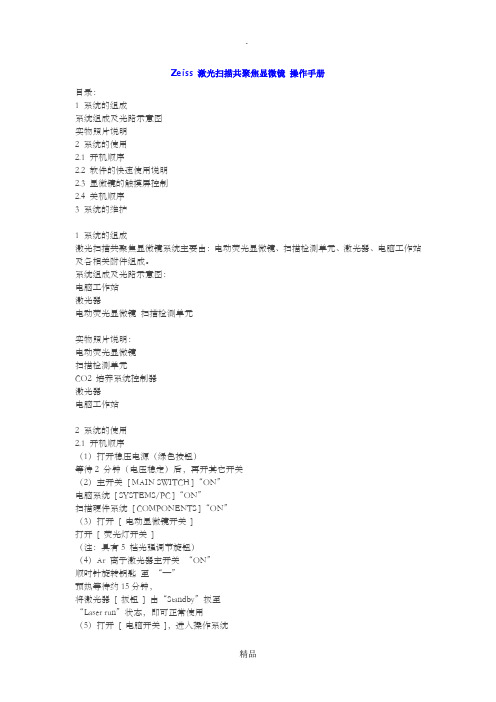
Zeiss 激光扫描共聚焦显微镜操作手册目录:1 系统的组成系统组成及光路示意图实物照片说明2 系统的使用2.1 开机顺序2.2 软件的快速使用说明2.3 显微镜的触摸屏控制2.4 关机顺序3 系统的维护1 系统的组成激光扫描共聚焦显微镜系统主要由:电动荧光显微镜、扫描检测单元、激光器、电脑工作站及各相关附件组成。
系统组成及光路示意图:电脑工作站激光器电动荧光显微镜扫描检测单元实物照片说明:电动荧光显微镜扫描检测单元CO2 培养系统控制器激光器电脑工作站2 系统的使用2.1 开机顺序(1)打开稳压电源(绿色按钮)等待2 分钟(电压稳定)后,再开其它开关(2)主开关[ MAIN SWITCH ]“ON”电脑系统[ SYSTEMS/PC ]“ON”扫描硬件系统[ COMPONENTS ]“ON”(3)打开[ 电动显微镜开关]打开[ 荧光灯开关](注:具有5 档光强调节旋钮)(4)Ar 离子激光器主开关“ON”顺时针旋转钥匙至“—”预热等待约15分钟,将激光器[ 扳钮] 由“Standby”扳至“Laser run”状态,即可正常使用(5)打开[ 电脑开关],进入操作系统注:键盘上也具有[ 电脑开关]2.2 软件的快速使用说明(1)电脑开机进入操作系统界面后,双击桌面共聚焦软件ZEN 图标(2)进入ZEN 界面,弹出对话框:“Start System”——初始化整个系统,用于激光扫描取图、分析等。
“Image Processing”——不启动共聚焦扫描硬件,用于已存图像数据的处理、分析。
(3)软件界面:1 功能界面切换:扫描取图(Acquisition)、图像处理(Processing)、维护(Maintain)(注:Maintain仅供Zeiss专业工程师使用)2 动作按钮;3 工具组(多维扫描控制);4 工具详细界面;5 状态栏;6 视窗切换按钮;7 图像切换按钮;8 图像浏览/预扫描窗口;9 文档浏览/处理区域;10 视窗中图像处理模块动作按钮:Single ——扫描单张图片、并在图像预览窗口显示。
蔡司共聚焦显微镜安全操作及保养规程

蔡司共聚焦显微镜安全操作及保养规程前言蔡司共聚焦显微镜是一种高分辨率成像设备,广泛应用于生命科学、物质科学等领域。
为保障设备安全、延长设备使用寿命,特制定本文档,介绍该设备的安全操作及保养规程。
安全操作规程1.在操作前,应查询设备的使用说明书,并全面了解设备的性能及操作方法。
2.在使用前,应先检查设备是否正常,确保仪器各部件安装牢固、电线不松动,各部件动作正常。
3.严禁将化学试剂或其他腐蚀性物质放入显微镜中,以免损坏设备。
4.操作中应遵循“先关灯后关机,先开机后开灯”的原则,确保设备正常开启或关闭。
5.切勿使用过大或过小的力量操作显微镜,以免影响设备寿命。
6.当设备因异常情况需要紧急停机时,应使用急停开关,切勿使用电源开关,避免损坏设备。
7.在设备开启状态下,切勿随意更换设备配件或涉及设备内部维修,如有异常情况应立即向厂商或专业技术人员求助。
保养规程1.在设备正常使用期间,应加强对设备的保养和维护,保持设备的清洁和干燥。
2.设备需要接通电源时,在保证电压稳定的情况下,应使用稳定的电源并加装过电压保护装置,避免对设备产生损害。
3.在操作前,应对设备进行彻底清洁,清洁过程中不得直接将水或清洁剂倒在设备上或对设备产生损害的部位。
4.在清洗设备时,应用干燥软布或软毛刷进行擦拭,切勿使用含有酸碱成分的清洁剂或物品,以免对设备产生腐蚀或损害设备表面。
5.在清洗设备表面时,不得将清洁剂或水进入仪器内部,以免对设备产生损害。
6.镜头是设备中最为重要的部分,应特别注意保养,如镜头脱落、变形、磨损或压伤等情况,应及时向专业技术人员进行维修和更换。
7.设备长时间不用时,应及时切断电源并将设备置于安全干燥的地方,保护好设备的各部件,避免设备长时间不用而导致的性能损害。
结语蔡司共聚焦显微镜是一种高精度设备,安装、操作及保养过程中需要严格遵守规程,避免对设备产生不必要的损害。
在设备的日常使用和保养过程中,我们应该掌握正确的操作和保养方法,保证设备在长期使用中保持良好的性能状态。
蔡司CSM700 3D共聚焦显微镜操作手册(修改)

Axio CSM 700真实色共聚焦显微镜非接触式三维测量显微镜系统介绍:Axio CSM 700真实色共聚焦显微镜以共聚焦光学为基本原理,使用高速线扫描为成像方法,并采用氙灯为真实色光源,是一款能够快速提供工业零部件表面彩色三维轮廓,并且完全不接触测试样品的仪器设备。
它具有三大“独门绝技”:共聚焦、线扫描、白光源。
由于采用了共聚焦成像原理,Axio CSM 700将传统光学分辨率提高1.4倍,其XY方向线分辨率达到160 nm。
同时,在充分利用共聚焦能提供高度信息的基础上,Axio CSM 700配备了精度高、重复性好的Z轴自动步进装置,最小步进精度达到10nm,这使得高度上亚微米,甚至纳米尺度的非接触式精确测量成为可能。
传统共聚焦采用点扫描成像,速度较慢;而Axio CSM 700采用线扫描,成像速度大大提高,最快的WF模式扫描速度超过100幅/秒,可以说瞬间即可得到测量结果,大大提高工作效率。
同时,Axio CSM 700使用白色光源,能够展现被测试样表面的真实颜色,从而将传统黑白共聚焦扫描显微镜拓展到更广阔的应用领域。
图1 实验室系统分部图线扫描共聚焦成像原理12534图2 显微镜光路图氙灯照明器1发出的白光经过线性照明器2变成一组线光源,该组线光源随着2的精确移动从而实现在XY方向的线扫描。
扫描光束经过半反半透分光镜3,然后到达物镜最终到达样品表面4,携带样品表面高度信息的光束从样品表面4反射,经过分光镜3以及聚焦棱镜最后到达线性探测器5,该线性探测器5通过与线性照明器2的精确同步,实现仅对焦平面光线的探测,也就是满足共聚焦基本原理的探测。
最后,通过精密Z轴自动步进装置移动样品4,得到样品表面不同高度位置的一系列聚焦图像,计算机系统计算得到样品表面三维形貌。
参数指标共聚焦扫描分辨率1280 x 1024 像素水平方向(XY)线分辨率160nm高度方向(Z)精度最小Z步进精度10nmXY测量可重复性(3σ)0.01μm高度测量可重复性(σ)0.02μm高度测量范围最大可达15mm,最小0.02μm最大样品高度63mm最大放大倍数67500x (150x物镜、16x数码放大条件下)光源氙灯,波长400-700nm共聚焦扫描速度7.5fps(高速彩色模式);>100fps(WF模式)减震装置机架缺省配置减震装置可测量得到参数2D: 长度,面积,面积比,直径,周长,形貌,角度,图像校正等。
蔡司显微镜操作步骤及注意事项
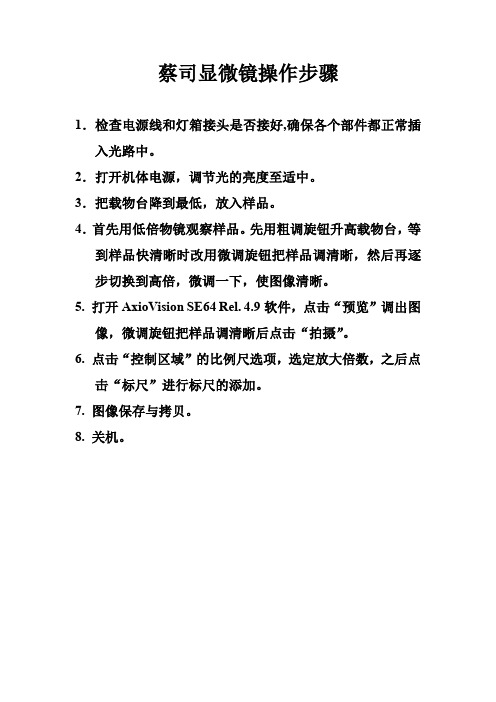
蔡司显微镜操作步骤1.检查电源线和灯箱接头是否接好,确保各个部件都正常插入光路中。
2.打开机体电源,调节光的亮度至适中。
3.把载物台降到最低,放入样品。
4.首先用低倍物镜观察样品。
先用粗调旋钮升高载物台,等到样品快清晰时改用微调旋钮把样品调清晰,然后再逐步切换到高倍,微调一下,使图像清晰。
5. 打开AxioVision SE64 Rel. 4.9软件,点击“预览”调出图像,微调旋钮把样品调清晰后点击“拍摄”。
6. 点击“控制区域”的比例尺选项,选定放大倍数,之后点击“标尺”进行标尺的添加。
7. 图像保存与拷贝。
8. 关机。
蔡司显微镜注意事项1.只有经过培训且能够独立熟练操作的人员方可使用,避免损坏机器。
2.调焦时注意不要使物镜碰到试样,以免划伤物镜。
3.在载物台垫片圆孔中心的位置远离物镜中心位置时不要切换物镜,以免划伤物镜。
4.亮度调整切忌忽大忽小,也不要过亮,影响灯泡的使用寿命,同时也伤害视力。
5.所有(功能)切换,动作要轻,要到位。
6. 转换倍数时,不要直接拨动物镜;而是拨动转盘;调节焦距,从低倍到高倍找焦平面,禁止直接用高倍找焦平面;高倍观察一定采用微调;7. 载物台支架旋钮、摄像头、加密狗和双滤光轮滑齿不要动。
8. 禁止使用USB、移动硬盘等可移动存储;9. 所有部件禁止用酒精擦拭;10.禁止带腐蚀液进入实验室。
11.关机时要将亮度调到最小。
12.关机不使用时,将物镜通过调焦机构调整到最低状态。
13.关机不使用时,不要立即该盖防尘罩,待冷却后再盖,注意防火。
共聚焦使用指南
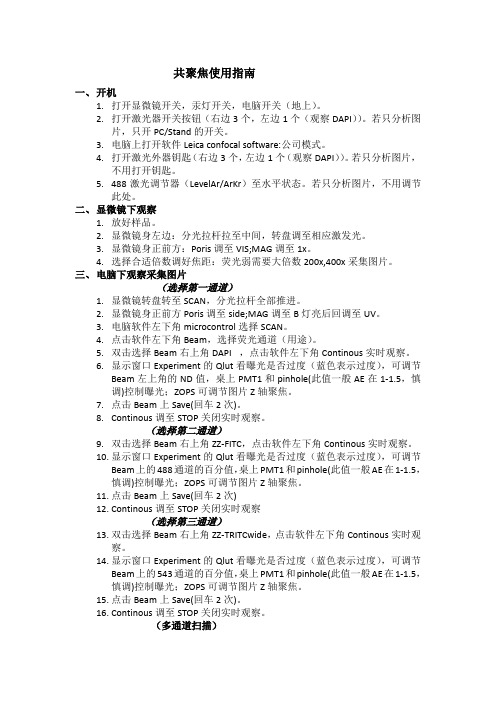
共聚焦使用指南一、开机1.打开显微镜开关,汞灯开关,电脑开关(地上)。
2.打开激光器开关按钮(右边3个,左边1个(观察DAPI))。
若只分析图片,只开PC/Stand的开关。
3.电脑上打开软件Leica confocal software:公司模式。
4.打开激光外器钥匙(右边3个,左边1个(观察DAPI))。
若只分析图片,不用打开钥匙。
5.488激光调节器(LevelAr/ArKr)至水平状态。
若只分析图片,不用调节此处。
二、显微镜下观察1.放好样品。
2.显微镜身左边:分光拉杆拉至中间,转盘调至相应激发光。
3.显微镜身正前方:Poris调至VIS;MAG调至1x。
4.选择合适倍数调好焦距:荧光弱需要大倍数200x,400x采集图片。
三、电脑下观察采集图片(选择第一通道)1.显微镜转盘转至SCAN,分光拉杆全部推进。
2.显微镜身正前方Poris调至side;MAG调至B灯亮后回调至UV。
3.电脑软件左下角microcontrol选择SCAN。
4.点击软件左下角Beam,选择荧光通道(用途)。
5.双击选择Beam右上角DAPI ,点击软件左下角Continous实时观察。
6.显示窗口Experiment的Qlut看曝光是否过度(蓝色表示过度),可调节Beam左上角的ND值,桌上PMT1和pinhole(此值一般AE在1-1.5,慎调)控制曝光;ZOPS可调节图片Z轴聚焦。
7.点击Beam上Save(回车2次)。
8.Continous调至STOP关闭实时观察。
(选择第二通道)9.双击选择Beam右上角ZZ-FITC,点击软件左下角Continous实时观察。
10.显示窗口Experiment的Qlut看曝光是否过度(蓝色表示过度),可调节Beam上的488通道的百分值,桌上PMT1和pinhole(此值一般AE在1-1.5,慎调)控制曝光;ZOPS可调节图片Z轴聚焦。
11.点击Beam上Save(回车2次)12.Continous调至STOP关闭实时观察(选择第三通道)13.双击选择Beam右上角ZZ-TRITCwide,点击软件左下角Continous实时观察。
Zeiss激光扫描共聚焦显微镜LSM700操作说明-cai讲解

ÓÉ Foxit PDF Editor ±à¼-°æȨËùÓÐ (c by Foxit Software Company, 2004 - 2007½öÓÃÓÚÆÀ¹À¡£德国Zeiss 激光扫描共聚焦显微镜快速操作手册制作:制作:Zeiss 光学仪器(光学仪器(上海)上海)国际贸易有限公司2011年6月目录:目录:系统组成及光路示意图实物照片说明实物照片说明2.1 开机顺序2.2 软件的快速软件的快速使用快速使用说明使用说明2.3 显微镜的显微镜的触摸屏控制2.4 关机顺序激光扫描共聚焦显微镜系统主要由:激光扫描共聚焦显微镜系统主要由:电动荧光显微镜、电动荧光显微镜、扫描检测单元、扫描检测单元、激光器、激光器、电脑工作站及各相关附件组成。
电脑工作站及各相关附件组成。
系统组成及光路系统组成及光路示意图组成及光路示意图:示意图:电动荧光显微镜扫描检测单元激光器电脑工作站 ½öÓÃÓÚÆÀ¹À¡£°æȨËùÓÐ (c by Foxit Software Company, 2004 - 2007ÓÉ Foxit PDF Editor ±à¼-实物照片说明:实物照片说明:电动荧光显微镜扫描检测单元CO 2培养系统控制器激光器电脑工作站ÓÉ Foxit PDF Editor ±à¼-°æȨËùÓÐ (c by Foxit Software Company, 2004 - 2007½öÓÃÓÚÆÀ¹À¡£2.1 开机顺序(打开稳压电源( 1)打开稳压电源(或拖线板的电源)(2)打开 [扫描载物台开关 ][ 电动显微镜开关 ]打开 [ 荧光灯开关(注:具有荧光光强调节旋钮具有荧光光强调节旋钮)旋钮)(3)打开 [ 电脑开关 ],进入操作系统注:键盘上也具有 ](4)打开激光器电源开关,将激光器上的钥匙转到水平位置ÓÉ Foxit PDF Editor ±à¼-°æȨËùÓÐ (c by Foxit Software Company, 2004 - 2007½öÓÃÓÚÆÀ¹À¡£2.2 软件的快速使用说明(1)电脑开机进入操作系统界面后,双击桌面共聚焦软件ZEN 图标(2)进入ZEN 界面,弹出对话框:“Start System”——初始化整个系统,用于激光扫描取图、——分析等。
蔡司显微镜的安全使用

OPMI Sensera/S7操作指南1、准备工作:向上抬起四个轮子上的锁紧开关,将手术显微镜推到手术位置,向下踩下轮子的四个开关轮子将被锁住(注:这时请不要推动显微镜)。
2、限位调节:逆时针松开旋钮(主镜臂中间按钮),调节主镜的高低到一个可能需要的最低安全位置(以不会碰到病人为准),顺时针旋转旋钮直至旋紧。
3、开机:按下位于支架上的电源开关。
4、调节平衡(除非增减附件或改变助手镜的位置,不必每次开机都调节平衡):1)、用一只手牢牢抓紧支架的前臂,逆时针旋转旋钮(最下的旋钮),使支架可以上下移动;上下轻轻地移动支架,同时调节旋钮(主臂侧的旋钮)直到松开手后,主镜既不向上也不向下移动,这时整个显微镜上下配重已经平衡,顺时针旋转增大向上的拉力,逆时针旋转降低向上的拉力;2)调节旋钮(主臂侧的旋钮),控制主镜在垂直轴向旋转的松紧度;3)松开旋钮(最下的旋钮),调节旋钮(最上的旋钮)控制主镜在斜的轴向方向的平衡;如果主镜向顺时针方向旋转,逆时针调节旋钮(最上的旋钮);如果主镜向逆时针旋转,顺时针调节旋钮;调节旋钮(最下的旋钮),调节主镜在斜的轴的方向的松紧程度;4)紧紧抓住手柄,松开旋钮,按下按钮不要松开,直到控制平衡的马达停止,这时前后摆动主镜时,下面的Zero position标志应该保持位置不变;使主镜保持自由状态,按下按钮不要松开,直到马达重新和开始工作,这时再前后摆动主镜时,标志将在一起转动,继续按下按钮不松开,同时检查主镜在各个方向的平衡,根据附件的不同,这个过程可能需要1分钟或更长。
5)调节旋钮控制主镜在斜的轴向的松紧程度。
5、主镜各旋钮的功能:1)万向调节手柄,2)锁紧手柄旋钮;3)手动变倍调节旋钮;4)手动调焦旋钮;5)调节照明视野范围的旋钮.6、开始使用:a)调节双目镜筒旋钮,使两个目镜下的图像合二为一。
b)目镜的调节:1.调节眼杯的高低:当术者佩戴眼镜使用手术显微镜时,需要将眼杯完全旋入目镜;反之,可以根据用户的习惯将眼杯旋出,旋出的程度根据术者的感觉来调节。
激光共聚焦系统使用说明 Imager Vario LSM

共聚焦显微镜操作入门指南(仅供内部使用)文档作者:李宇(liyu@) 日期:2012-12-04文档校对:李宇日期:2012-12-04卡尔蔡司中国版权所有不得复制目录1开机 (1)1 .1接通总电源 (1)1 .2打开激光器 (1)1 .3打开控制器、主控电脑 (1)2使用激光共聚焦扫描软件Zen 2010 (2)2 .1打开软件 (2)2 .2切换到明场观察模式(目镜筒) (2)2 .3放入样品并在明场模式下找到焦平面 (3)2 .4切换到共聚焦扫描模式 (6)2 .5设置激光扫描参数,找到样品最亮的焦平面位置 (6)2 .6设置Z-stack扫描上下限 (8)2 .7开始扫描 (10)2 .8分析扫描结果,进行三维观测 (11)3关机 (15)4附:目镜中,使用明场、暗场和偏光模式观察样品 (16)4 .1明场模式 (16)4 .2暗场模式 (17)4 .3偏光模式 (17)5附:使用相机(CCD)拍摄明场、暗场和偏光图 (18)5 .1拍摄明场图 (18)5 .2拍摄暗场图 (19)5 .3拍摄偏光图 (19)1 开机1 .1接通总电源图 1 从左至右依次为:墙体总电源、稳压器电源、激光器和电脑电源1 .2打开激光器图 2 转动激光器钥匙,打开激光器,LED指示灯亮1 .3打开控制器、主控电脑图 3 依次打开左图显微镜主机控制器电源、右图电脑主机电源提示:当仅使用CCD拍图,或者长时间不用机器时,建议关闭激光器,以延长其寿命。
2 使用激光共聚焦扫描软件Zen 20102 .1打开软件双击图标,然后点击“Start System ”进入软件。
2 .2切换到明场观察模式(目镜筒)2 .2.1 在共聚焦软件中切换为明场观察模式:点击“Locate ”标签,选择“Online ”,点击“BF ”(Bright Field 的缩写)。
此时系统打开卤素灯,并将明场光学模块转入光路。
图 4 切换为明场观察模式提示:如果出现硬件通讯问题,软件左下角会弹出信息对话框,此时一般的解决方法是:1)重启Zen 软件;2)如果仍无效,关闭整个系统,过5分钟后再重启系统。
Zeiss激光扫描共聚焦显微镜LSM700操作说明-cai

电动荧光显微镜
扫描检测单元
激光器
电脑工作站
ÓÉ Foxit PDF Editor ±à¼-
°æȨËùÓÐ (c) by Foxit Software Company, 2004 - 2007 ½öÓÃÓÚÆÀ¹À¡£
实物照片说明:
电动荧光显微镜
扫描检测单元
CO2 培养系统控制器
激光器 电Байду номын сангаас工作站
打开 [ 荧光灯开关 ] (注:具有荧光光强调节旋钮)
(3)打开 [ 电脑开关 ],进入操作系统 注:键盘上也具有 [ 电脑开关 ]
(4) 打开激光器电源开关,将激光器上的钥匙转到水 平位置
ÓÉ Foxit PDF Editor ±à¼°æȨËùÓÐ (c) by Foxit Software Company, 2004 - 2007 ½öÓÃÓÚÆÀ¹À¡£
ÓÉ Foxit PDF Editor ±à¼°æȨËùÓÐ (c) by Foxit Software Company, 2004 - 2007 ½öÓÃÓÚÆÀ¹À¡£
2.4 关机顺序:
(1)关闭软件:主菜单“File”——>“Exit”,退出共聚焦软件 ZEN。 (2)关闭主电脑操作系统、显示器电源。 (3)关闭 [荧光灯电源 ]。 (4)关闭 [扫描载物台电源] 、[显微镜系统电源]。 (5)如果使用了 [CO2 培养系统] ,则关闭其电源。 (6)等 [灯箱] 充分冷却后,再放防尘罩。 (7)如果长时间(>1 day)不使用,则关闭稳压电源、墙上总电源。
激光连接状况检查
ÓÉ Foxit PDF Editor ±à¼°æȨËùÓÐ (c) by Foxit Software Company, 2004 - 2007 ½öÓÃÓÚÆÀ¹À¡£
共聚焦显微镜使用原则

共聚焦显微镜使用原则共聚焦显微镜(Confocal Microscope)使用原则:1. 标本准备:在使用共聚焦显微镜前,确保标本制备完好无损。
清洁标本并使用适当的固定剂固定样本。
2. 配置参数:根据所需观察的标本类型和目的,设置合适的共聚焦显微镜参数。
选择适当的荧光染料和滤光片以增强信号和降低背景噪声。
3. 调整焦距:使用共聚焦显微镜时,要注意调整焦距以确保所需的图像清晰可见。
通过检查目标标本来确保镜头与标本之间的距离。
4. 控制激光功率:共聚焦显微镜使用激光扫描来获得显著的信号。
应注意控制激光功率,以避免对标本造成损伤。
5. 点扫描模式:使用共聚焦显微镜时,常常采用点扫描模式以获取高分辨率图像。
在扫描过程中,确保扫描速度适中,以保证图像质量。
6. 避免光纤碰撞:共聚焦显微镜通常使用光纤将激光引导到样本上。
在操作时,避免光纤碰撞标本表面以及其他部件。
7. 后处理图像:共聚焦显微镜提供丰富的图像信息,然而,在后处理过程中可能需要进行图像叠加、3D重建和图像分析等操作以获得更多信息。
8. 定期维护与校准:共聚焦显微镜是精密的科学仪器,需要定期进行维护和校准。
清理光路、校准扫描仪和检查系统所有部件的工作状况是必不可少的。
9. 安全操作:在操作共聚焦显微镜时,请遵守实验室安全操作规程。
戴好个人防护装备,避免直接暴露在激光束下,并注意样本的处理和废液的处理。
10. 文档记录:对于使用共聚焦显微镜获得的数据和图像,及时进行记录和保存。
详细记录样本信息、仪器参数和获取的图像等,以便后期分析和引用。
总之,遵循这些共聚焦显微镜使用原则,您可以获得高质量的图像,并在生命科学、医学等领域中获得更深入的洞察力。
显微镜简易使用手册——【蔡司精品】

显微镜使用说明显微镜的清洁与保管无论是显微观察还是显微照相,检查并保持光路系统的清洁是特别重要的。
A ,可能需要清除尘埃的部位:物镜,目镜等(其他 位置非ZEISS 工程师不允许拆卸清洗)。
清洁时先用一个吹风球或软毛刷去掉附着在表面的灰尘和其他异物,然后再做擦拭。
B ,擦拭各镜头时有以下注意事项:1 擦拭液选用乙醚酒精混合液(乙醚:无水酒精= 7:3)2 擦拭时一定要采用专用镜头纸或长纤维的脱脂棉签。
3 蘸取擦镜液后用力甩一下,保证擦拭棉签处于半干状态(擦镜液不能多,以保证挥发快速)擦拭工具和方法如下图显微镜使用前的注意事项:1安装完成后,确认显微镜的高度,建议购买可调节高度的坐椅,使得观察者和显微镜高度保持一致.2放置显微镜的桌子下方,应尽量为空置的位置,方便将腿放入.显微镜应尽量向前摆放,这样观察时腰和颈椎可以保持垂直状态,降低因为长时间观察导致的身体疲劳,并可以有效降低腰和颈椎疾病的发生概率.3使用者应当明白基本的光学原理,知道如何调节科勒照明,孔径光阑,相差,DIC,荧光等4使用者应会使用照相软件,知道如何调节至最佳状态.使用时的注意事项1 低档显微镜开关时卤素灯电压一般应调至最低。
2 转换物镜时,应旋转物镜架,不要用手直接转物镜。
3 荧光光源汞灯由于使用寿命短(大约200小时) ,为保证尽可能的延长使用时间和安全,汞灯电源开 /关之间的隔时间必须大于三十分钟。
4 显微镜的各光学部件应调节到位(如, DIC 插件,荧光滤片,物镜等),以免影响显微镜的正常工作。
如果不到位 ,那么观察时通常会看到月牙形阴影 .5 使用油镜时应使用专业用油,不要用其它介质(如香柏油),以免损伤镜头。
每次使用完油镜后,需将油镜擦拭干净(物镜及玻片)。
(正置显微镜,油滴在样品上。
倒置显微镜,油直接滴在物镜上。
)6 不要用手直接触摸光学部件的表面(如物镜,荧光模块,目镜等),以免留下手指印在上面,影响观察效果。
7 在拆卸全自动显微镜的聚光镜,荧光滤片盒(倒置显微镜)等部件时,应在断电的情况下进行操作。
激光扫描共聚焦显微镜操作指南说明书
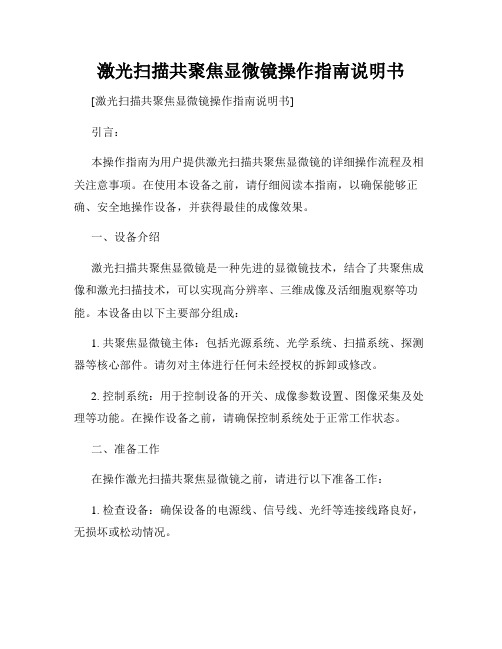
激光扫描共聚焦显微镜操作指南说明书[激光扫描共聚焦显微镜操作指南说明书]引言:本操作指南为用户提供激光扫描共聚焦显微镜的详细操作流程及相关注意事项。
在使用本设备之前,请仔细阅读本指南,以确保能够正确、安全地操作设备,并获得最佳的成像效果。
一、设备介绍激光扫描共聚焦显微镜是一种先进的显微镜技术,结合了共聚焦成像和激光扫描技术,可以实现高分辨率、三维成像及活细胞观察等功能。
本设备由以下主要部分组成:1. 共聚焦显微镜主体:包括光源系统、光学系统、扫描系统、探测器等核心部件。
请勿对主体进行任何未经授权的拆卸或修改。
2. 控制系统:用于控制设备的开关、成像参数设置、图像采集及处理等功能。
在操作设备之前,请确保控制系统处于正常工作状态。
二、准备工作在操作激光扫描共聚焦显微镜之前,请进行以下准备工作:1. 检查设备:确保设备的电源线、信号线、光纤等连接线路良好,无损坏或松动情况。
2. 准备标本:根据需要观察的样本类型,准备适当的标本片,并在标本片上施加适当的荧光染料。
3. 调整镜片:根据需要选择适当的镜头,并按照设备说明进行安装和调整。
三、操作步骤以下为基本的操作流程,具体步骤可能会因设备型号和厂家而有所不同,请根据实际情况进行操作:1. 打开设备电源:将电源开关置于“开启”位置,待设备启动完全后,检查设备各部分是否正常。
2. 设置成像参数:通过控制系统,设置激光波长、放大倍数、成像模式等参数。
根据标本类型及观察需求,合理选择参数设置。
3. 校准镜片:根据设备说明书,进行扫描头和标本之间的焦距调整,保证成像过程中的清晰度和准确度。
4. 开启激光:根据标本需要,选择相应的激光波长,并逐一打开相应激光。
5. 定位标本:通过显微镜目镜进行初步观察,调整位置和焦距,使标本位于成像区域。
6. 开始扫描成像:在控制系统中选择扫描图像模式,点击“开始扫描”按钮,启动扫描成像过程。
7. 图像采集和处理:根据需要,可设置图像采集的帧数、分辨率等参数,并在采集图像后进行必要的图像处理和分析。
激光扫描共聚焦显微镜操作说明书

激光扫描共聚焦显微镜操作说明书操作说明书激光扫描共聚焦显微镜是一种高端的显微镜设备,具有高分辨率、高灵敏度的特点,广泛用于生物学、医学、材料科学等领域。
为了正确且有效地操作激光扫描共聚焦显微镜,本操作说明书将为您提供详细的指导。
一、设备介绍激光扫描共聚焦显微镜由以下主要部分组成:1. 显微镜主体:负责接收样本的光信号,并进行扫描成像。
2. 激光系统:提供高能量、高稳定性的激光光源,用于激发样本的荧光信号。
3. 探测系统:用于接收样本的荧光信号,并将其转化为图像信号。
4. 控制系统:提供对显微镜参数进行调节和设置的功能。
二、注意事项在操作激光扫描共聚焦显微镜之前,请确保您已熟悉以下注意事项:1. 安全操作:激光光源具有较强的激光辐射,请佩戴适当的激光防护眼镜并避免直接暴露于激光光束下。
2. 样本准备:样本应事先处理好并放置在适当的载玻片上,确保样本表面平整,避免气泡或杂质的干扰。
3. 导入样本:轻轻将载玻片插入显微镜主体的样本台中,并用调节旋钮精确定位样本。
4. 参数设置:根据实验需要,设置合适的激光功率、放大倍数和扫描速度等参数,确保获得清晰的图像。
5. 镜头清洁:定期清洁显微镜镜片,避免灰尘或污渍影响成像质量。
注意使用专用的镜头清洁纸和清洁液。
三、操作步骤基于激光扫描共聚焦显微镜的特点,以下为一般操作步骤的指导:1. 打开设备电源,等待设备启动并进行自检。
2. 调节放大倍数:通过显微镜主体上的放大调节旋钮,调节适当的放大倍数,以便观察到合适大小的图像。
3. 确定激光功率:在控制系统中,设置合适的激光功率以激发样本的荧光信号,避免过高的功率导致样本损伤。
4. 调整扫描速度:通过控制系统中的扫描速度调节器,设置合适的扫描速度,以获得清晰且稳定的图像。
5. 对焦样本:使用显微镜主体上的对焦调节旋钮,将样本调焦至最清晰状态。
6. 开始扫描:通过控制系统中的扫描启动按钮,启动扫描功能,并观察图像显示区域是否居中和清晰。
Zeiss 激光扫描共聚焦显微镜 操作手册

Zeiss 激光扫描共聚焦显微镜操作手册目录:1 系统的组成系统组成及光路示意图实物照片说明2 系统的使用2.1 开机顺序2.2 软件的快速使用说明2.3 显微镜的触摸屏控制2.4 关机顺序3 系统的维护1 系统的组成激光扫描共聚焦显微镜系统主要由:电动荧光显微镜、扫描检测单元、激光器、电脑工作站及各相关附件组成。
系统组成及光路示意图:电脑工作站激光器电动荧光显微镜扫描检测单元实物照片说明:电动荧光显微镜扫描检测单元CO2 培养系统控制器激光器电脑工作站2 系统的使用2.1 开机顺序(1)打开稳压电源(绿色按钮)等待2 分钟(电压稳定)后,再开其它开关(2)主开关[ MAIN SWITCH ]“ON”电脑系统[ SYSTEMS/PC ]“ON”扫描硬件系统[ COMPONENTS ]“ON”(3)打开[ 电动显微镜开关]打开[ 荧光灯开关](注:具有5 档光强调节旋钮)(4)Ar 离子激光器主开关“ON”顺时针旋转钥匙至“—”预热等待约15分钟,将激光器[ 扳钮] 由“Standby”扳至“Laser run”状态,即可正常使用(5)打开[ 电脑开关],进入操作系统注:键盘上也具有[ 电脑开关]2.2 软件的快速使用说明(1)电脑开机进入操作系统界面后,双击桌面共聚焦软件ZEN 图标(2)进入ZEN 界面,弹出对话框:“Start System”——初始化整个系统,用于激光扫描取图、分析等。
“Image Processing”——不启动共聚焦扫描硬件,用于已存图像数据的处理、分析。
(3)软件界面:1 功能界面切换:扫描取图(Acquisition)、图像处理(Processing)、维护(Maintain)(注:Maintain仅供Zeiss专业工程师使用)2 动作按钮;3 工具组(多维扫描控制);4 工具详细界面;5 状态栏;6 视窗切换按钮;7 图像切换按钮;8 图像浏览/预扫描窗口;9 文档浏览/处理区域;10 视窗中图像处理模块动作按钮:Single ——扫描单张图片、并在图像预览窗口显示。
Zeiss 激光扫描共聚焦显微镜 操作手册

Zeiss 激光扫描共聚焦显微镜操作手册目录:1 系统的组成系统组成及光路示意图实物照片说明2 系统的使用2.1 开机顺序2.2 软件的快速使用说明2.3 显微镜的触摸屏控制2.4 关机顺序3 系统的维护1 系统的组成激光扫描共聚焦显微镜系统主要由:电动荧光显微镜、扫描检测单元、激光器、电脑工作站及各相关附件组成。
系统组成及光路示意图:电脑工作站激光器电动荧光显微镜扫描检测单元实物照片说明:电动荧光显微镜扫描检测单元CO2 培养系统控制器激光器电脑工作站2 系统的使用2.1 开机顺序(1)打开稳压电源(绿色按钮)等待2 分钟(电压稳定)后,再开其它开关(2)主开关[ MAIN SWITCH ]“ON”电脑系统[ SYSTEMS/PC ]“ON”扫描硬件系统[ COMPONENTS ]“ON”(3)打开[ 电动显微镜开关]打开[ 荧光灯开关](注:具有5 档光强调节旋钮)(4)Ar 离子激光器主开关“ON”顺时针旋转钥匙至“—”预热等待约15分钟,将激光器[ 扳钮] 由“Standby”扳至“Laser run”状态,即可正常使用(5)打开[ 电脑开关],进入操作系统注:键盘上也具有[ 电脑开关]2.2 软件的快速使用说明(1)电脑开机进入操作系统界面后,双击桌面共聚焦软件ZEN 图标(2)进入ZEN 界面,弹出对话框:“Start System”——初始化整个系统,用于激光扫描取图、分析等。
“Image Processing”——不启动共聚焦扫描硬件,用于已存图像数据的处理、分析。
(3)软件界面:1 功能界面切换:扫描取图(Acquisition)、图像处理(Processing)、维护(Maintain)(注:Maintain仅供Zeiss专业工程师使用)2 动作按钮;3 工具组(多维扫描控制);4 工具详细界面;5 状态栏;6 视窗切换按钮;7 图像切换按钮;8 图像浏览/预扫描窗口;9 文档浏览/处理区域;10 视窗中图像处理模块动作按钮:Single ——扫描单张图片、并在图像预览窗口显示。
蔡司CSM700-3D共聚焦显微镜操作手册(修改)

Axio CSM 700真实色共聚焦显微镜非接触式三维测量显微镜系统介绍:Axio CSM 700真实色共聚焦显微镜以共聚焦光学为基本原理,使用高速线扫描为成像方法,并采用氙灯为真实色光源,是一款能够快速提供工业零部件表面彩色三维轮廓,并且完全不接触测试样品的仪器设备。
它具有三大“独门绝技”:共聚焦、线扫描、白光源。
由于采用了共聚焦成像原理,Axio CSM 700将传统光学分辨率提高1.4倍,其XY方向线分辨率达到160 nm。
同时,在充分利用共聚焦能提供高度信息的基础上,Axio CSM 700配备了精度高、重复性好的Z轴自动步进装置,最小步进精度达到10nm,这使得高度上亚微米,甚至纳米尺度的非接触式精确测量成为可能。
传统共聚焦采用点扫描成像,速度较慢;而Axio CSM 700采用线扫描,成像速度大大提高,最快的WF模式扫描速度超过100幅/秒,可以说瞬间即可得到测量结果,大大提高工作效率。
同时,Axio CSM 700使用白色光源,能够展现被测试样表面的真实颜色,从而将传统黑白共聚焦扫描显微镜拓展到更广阔的应用领域。
图1 实验室系统分部图线扫描共聚焦成像原理12534图2 显微镜光路图氙灯照明器1发出的白光经过线性照明器2变成一组线光源,该组线光源随着2的精确移动从而实现在XY方向的线扫描。
扫描光束经过半反半透分光镜3,然后到达物镜最终到达样品表面4,携带样品表面高度信息的光束从样品表面4反射,经过分光镜3以及聚焦棱镜最后到达线性探测器5,该线性探测器5通过与线性照明器2的精确同步,实现仅对焦平面光线的探测,也就是满足共聚焦基本原理的探测。
最后,通过精密Z轴自动步进装置移动样品4,得到样品表面不同高度位置的一系列聚焦图像,计算机系统计算得到样品表面三维形貌。
参数指标表1 显微镜参数表蔡司CSM700 3D共聚焦显微镜简易操作手册系统介绍: (1)线扫描共聚焦成像原理 (2)参数指标 (3)1 开机及校准 (5)1.1 开机 (5)1.2 时间校准(timing setting) (5)2 图像扫描与处理 (8)2.1图像扫描 (8)2.2图像处理 (9)2.2.1噪声去除 (11)2.2.1.1 Noise cut方法 (11)2.2.1.2 F_Z Noise Cut 方法 (13)2.2.1.3 利用Noise Cut的具体实例 (16)3 常用测量介绍 (20)3.1 高度测量 (20)3.2 长度及宽度测量 (21)3.3 粗糙度测量 (21)4 图像输出与保存 (22)5 关机及维护 (23)5.1 关机步骤 (23)5.2 保养及维护 (23)1 开机及校准1.1开机打开灯箱上的开关使氙灯进入预热状态约15分钟,然后打开lamp 和shutter, 扭动钥匙打开控制面板,打开电脑和显示器以及软件进入预览工作界面。
2蔡司显微镜的操作流程
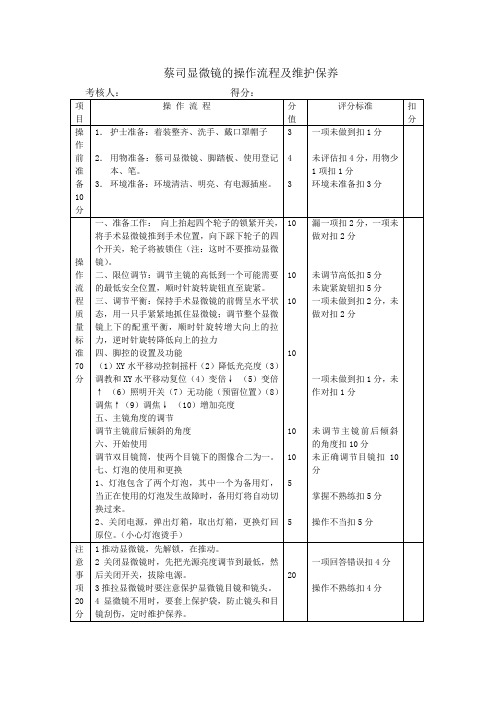
蔡司显微镜的操作流程及维护保养考核人:得分:项目操作流程分值评分标准扣分操作前准备10分1.护士准备:着装整齐、洗手、戴口罩帽子2.用物准备:蔡司显微镜、脚踏板、使用登记本、笔。
3.环境准备:环境清洁、明亮、有电源插座。
343一项未做到扣1分未评估扣4分,用物少1项扣1分环境未准备扣3分操作流程质量标准70分一、准备工作:向上抬起四个轮子的锁紧开关,将手术显微镜推到手术位置,向下踩下轮子的四个开关,轮子将被锁住(注:这时不要推动显微镜)。
二、限位调节:调节主镜的高低到一个可能需要的最低安全位置,顺时针旋转旋钮直至旋紧。
三、调节平衡:保持手术显微镜的前臂呈水平状态,用一只手紧紧地抓住显微镜;调节整个显微镜上下的配重平衡,顺时针旋转增大向上的拉力,逆时针旋转降低向上的拉力四、脚控的设置及功能(1)XY水平移动控制摇杆(2)降低光亮度(3)调教和XY水平移动复位(4)变倍↓(5)变倍↑(6)照明开关(7)无功能(预留位置)(8)调焦↑(9)调焦↓(10)增加亮度五、主镜角度的调节调节主镜前后倾斜的角度六、开始使用调节双目镜筒,使两个目镜下的图像合二为一。
七、灯泡的使用和更换1、灯泡包含了两个灯泡,其中一个为备用灯,当正在使用的灯泡发生故障时,备用灯将自动切换过来。
2、关闭电源,弹出灯箱,取出灯箱,更换灯回原位。
(小心灯泡烫手)10101010101055漏一项扣2分,一项未做对扣2分未调节高低扣5分未旋紧旋钮扣5分一项未做到扣2分,未做对扣2分一项未做到扣1分,未作对扣1分未调节主镜前后倾斜的角度扣10分未正确调节目镜扣10分掌握不熟练扣5分操作不当扣5分注意事项20分1推动显微镜,先解锁,在推动。
2关闭显微镜时,先把光源亮度调节到最低,然后关闭开关,拔除电源。
3推拉显微镜时要注意保护显微镜目镜和镜头。
4显微镜不用时,要套上保护袋,防止镜头和目镜刮伤,定时维护保养。
20一项回答错误扣4分操作不熟练扣4分。
- 1、下载文档前请自行甄别文档内容的完整性,平台不提供额外的编辑、内容补充、找答案等附加服务。
- 2、"仅部分预览"的文档,不可在线预览部分如存在完整性等问题,可反馈申请退款(可完整预览的文档不适用该条件!)。
- 3、如文档侵犯您的权益,请联系客服反馈,我们会尽快为您处理(人工客服工作时间:9:00-18:30)。
Axio CSM 700真实色共聚焦显微镜非接触式三维测量显微镜系统介绍:Axio CSM 700真实色共聚焦显微镜以共聚焦光学为基本原理,使用高速线扫描为成像方法,并采用氙灯为真实色光源,是一款能够快速提供工业零部件表面彩色三维轮廓,并且完全不接触测试样品的仪器设备。
它具有三大“独门绝技”:共聚焦、线扫描、白光源。
由于采用了共聚焦成像原理,Axio CSM 700将传统光学分辨率提高1.4倍,其XY方向线分辨率达到160 nm。
同时,在充分利用共聚焦能提供高度信息的基础上,Axio CSM 700配备了精度高、重复性好的Z轴自动步进装置,最小步进精度达到10nm,这使得高度上亚微米,甚至纳米尺度的非接触式精确测量成为可能。
传统共聚焦采用点扫描成像,速度较慢;而Axio CSM 700采用线扫描,成像速度大大提高,最快的WF模式扫描速度超过100幅/秒,可以说瞬间即可得到测量结果,大大提高工作效率。
同时,Axio CSM 700使用白色光源,能够展现被测试样表面的真实颜色,从而将传统黑白共聚焦扫描显微镜拓展到更广阔的应用领域。
图1 实验室系统分部图线扫描共聚焦成像原理12534图2 显微镜光路图氙灯照明器1发出的白光经过线性照明器2变成一组线光源,该组线光源随着2的精确移动从而实现在XY方向的线扫描。
扫描光束经过半反半透分光镜3,然后到达物镜最终到达样品表面4,携带样品表面高度信息的光束从样品表面4反射,经过分光镜3以及聚焦棱镜最后到达线性探测器5,该线性探测器5通过与线性照明器2的精确同步,实现仅对焦平面光线的探测,也就是满足共聚焦基本原理的探测。
最后,通过精密Z轴自动步进装置移动样品4,得到样品表面不同高度位置的一系列聚焦图像,计算机系统计算得到样品表面三维形貌。
参数指标共聚焦扫描分辨率1280 x 1024 像素水平方向(XY)线分辨率160nm高度方向(Z)精度最小Z步进精度10nmXY测量可重复性(3σ)0.01μm高度测量可重复性(σ)0.02μm高度测量范围最大可达15mm,最小0.02μm最大样品高度63mm最大放大倍数67500x (150x物镜、16x数码放大条件下)光源氙灯,波长400-700nm共聚焦扫描速度7.5fps(高速彩色模式);>100fps(WF模式)减震装置机架缺省配置减震装置可测量得到参数2D: 长度,面积,面积比,直径,周长,形貌,角度,图像校正等。
3D: 高度,粗糙度(据标准DIN EN ISO 4287),体积,表面积,颗粒度分析等。
其它:图像拼接、报告输出。
表1 显微镜参数表蔡司CSM700 3D共聚焦显微镜简易操作手册系统介绍: (1)线扫描共聚焦成像原理 (2)参数指标 (3)1 开机及校准 (5)1.1 开机 (5)1.2 时间校准(timing setting) (5)2 图像扫描与处理 (8)2.1图像扫描 (8)2.2图像处理 (9)2.2.1噪声去除 (11)2.2.1.1 Noise cut方法 (11)2.2.1.2 F_Z Noise Cut 方法 (13)2.2.1.3 利用Noise Cut的具体实例 (16)3 常用测量介绍 (20)3.1 高度测量 (20)3.2 长度及宽度测量 (21)3.3 粗糙度测量 (21)4 图像输出与保存 (22)5 关机及维护 (23)5.1 关机步骤 (23)5.2 保养及维护 (23)1 开机及校准1.1开机打开灯箱上的开关使氙灯进入预热状态约15分钟,然后打开lamp 和shutter, 扭动钥匙打开控制面板,打开电脑和显示器以及软件进入预览工作界面。
1.2 时间校准(timing setting)系统预热完成后,双击Live预览窗口。
在20倍物镜下放置一干净的载玻片,此时使用NORMAL模式,粗调找到载玻片的上表面后锁住,再细调到载玻片表面清晰(图3)。
时间校准并不是每次都要进行的,只需要在首次使用时进行此操作。
大约每隔几个月可以进行一次。
图 3 NORMAL模式下载玻片表面清晰图像聚焦清晰后点击状态栏的按钮进入Timing Adjustment(图4)Navigator窗口大小设置为400%。
在弹出窗口中点击开始时间校准直至结束(图5和图6)。
图 4 时间校准导航设置画面图5 时间校准进行中画面图 6 时间校准完成时的画面2图像扫描与处理2.1图像扫描时间校准完成后点击Ok结束,并把控制面板的扫描模式选为Normal模式。
调节显微镜镜体的粗调到适宜高度,放上待测的样品,从10倍开始粗调焦直到样品清晰后锁住,再细调到样品像清晰(图7),需要高倍观察的则转动物镜转盘切换物镜并调焦清晰。
此时把控制面板调到Confocus模式,能看到像的颜色发生改变(图8)。
设置一个参考平面(Ref),转动细调旋钮设置扫描样品的下限(Down)以及上限(Up)(设置上下限最好在上下表面信号恰好消失时为准),并设置扫描的时间(Scan time)为30S。
按控制面板的Start并点击OK开始扫描(图9)。
扫描结束后得到扫描后的图像。
图7 NORMAL模式下10倍物镜粗调焦后锁住,再微调细调得到的样品清晰画面图8 Confocus模式下图7的变化结果图9 粗聚焦完成,物品扫描结束2.2图像处理扫描结束后关掉预览窗口,点击状态栏按钮,此时为二维图显示(图10)。
因为在扫描过程中会有振动以及光照的影响,这些在样品结果中我们称为噪音,为了更好的显示图像需要去除噪音的干扰。
图10扫描完成后,二维显示图图11 选用不同的倍数观察去噪结束后得到样品的图像,然后就可以对样品进行测量,主要包括高度、长度及宽度、粗糙度等等。
2.2.1噪声去除噪声的来源很多,比如异常的震动(检测的时候突然碰到桌子),样品表面脏东西造成的异常反光信号,样品存在倾角过大的斜坡,等等都会造成明显的噪声。
噪声信号在所有的电子设备中都是存在的,是一个普遍问题,如果用合适的方法把噪声去除后,就不会对测量产生影响。
2.2.1.1 Noise cut方法总的步骤:扫描后的图像------(转化为高度图)---------OK首先选取工具栏的标记工具图12 标记工具所在区域图13 所用的符号然后在Z图中选取噪声区域接着就会弹出如下高度图调整图15中四条线的位置,测出噪声的高和宽,得到如下的数据图 16 经过调整图15中四条线的位置得到的高度和宽度图然后输入Noise Cut的值:Size为噪声的宽度,而Noise cut level可以取噪声高度的1/3,具体噪声。
在Noise Cut的Size中将10.00um改为35.22,将Noise cut level中的1.00um改为32.2/3的结果,然后点击OK即可。
图 17 Noise Cut的初始界面2.2.1.2 F_Z Noise Cut 方法总的步骤:扫描后的图像------(转化为高度图)------在Z高度图中,一般小的噪声点是尖刺,在图像中则显示为白点,那么我们可以根据一定的CUT值使白点消除。
把十字线都移动到白点上(噪声点),可以在截面图中看出白点是尖刺。
Fill mode设置为Fill Zero,然后再图18中进行调整。
图 18 F_Z Noise Cut 方法的界面操作图调节Threshold的值,可以看出随着Threshold值的变化毛刺渐渐消失。
但是,此时毛刺消失的时候会有一些毛刺被切成空洞,为了反映样品的真实情况需要把空洞根据高度趋势填平。
那么只需要再毛刺切除后把Fill Mode改为即可。
现在参考图19和图20的对比,其中Threshold值调节为32时的尖刺消失,但有孔洞产生。
Fill Mode 设置为Z Interpolation后孔洞按照高度变化的趋势被填平:去噪前后的对比3D图如下:可以看出处理后的内壁要光滑,噪声毛刺较少。
图 21 去噪前的3D效果图图 22 经过F_Z去噪后的3D效果图2.2.1.3 利用Noise Cut的具体实例原始数据如下图23:图 23 去噪前的3D Display图图 24 去噪后的3D Display 图有的设备去除噪声的方法是直接对整个图像取平均,也就是将尖峰和周围的信号平均起来,这样异常的噪声信号就被去除了。
我们的CSM提供了这种方法(Image Processing - Filter菜单)。
除了这个方法,CSM还提供了另外一个更有针对性的去除噪声的算法,就是根据噪声信号的范围和强度,只处理噪声周围的信号,对噪声进行“切除”。
具体的菜单是Noise Cut和F_Z Noise Cut。
如图25。
图 25 Noise Cut和F_Z Noise Cut菜单的位置图 26 Noise Cut 的初始界面我们用的较多的是Noise Cut,它界面参数的含义是指如果在size指定的范围内,样品表面高度超过noise cut level指定的数值,会被认为是噪声,然后用size范围内的平均高度来代替噪声。
建议的参数设置方法是先量到异常尖峰的高度和宽度,如下图27中的35um 和23um,然后1/3高度作为noise cut level,将宽度作为size,就可以进行噪声的去除了。
图 27 举例说明Noise Cut的使用方法去噪结束后点击状态栏的3D按钮,这样就会给出当前图像的三维显示,3D图像的显示如图28。
但请注默认的显示是侧面光照,为了更好的显示图像效果需要去除光照:右键—setting—lighting,勾掉Enable light(如图29)。
图28 去噪后的初步3D效果图图29 去3D效果图光照的操作界面3 常用测量介绍3.1 高度测量高度的测量是基于先得到测量区域的轮廓线,然后用两条线所夹的高度差表示相对高度。
分别表示任意的轮廓、水平线的轮廓以及垂直线的轮廓,如图30所示上方是二维图下方是图中黄线的轮廓线(垂直线),那么在轮廓线中就可以测量凸起的宽度以及高度。
图30 高度测量演示图如果想把轮廓线叠加到二维图上所进行的操作为:在轮廓图上点击右键并选择Overlay on Image window即可,图31为二维效果图。
图31 轮廓线在二维图上的效果图3.2 长度及宽度测量长度和宽度的测量也是在二维图上进行的,分别代表长度、角度、平行线的测量以及输出到表格按钮。
选中相应的按钮在要测量的区域进行测量如图32。
注意,在测量的过程中每结束一次测量后点击把数据输出到表格,然后再进行下一次的测量。
图32 在二维图上测长和宽3.3 粗糙度测量粗糙度的测量是以高度测量为基础来评估样品表面的平滑程度。
同样粗糙度的测量也是在二维图上进行的,分别表示面粗糙度、线粗糙度以及输出结果到表格按钮。
